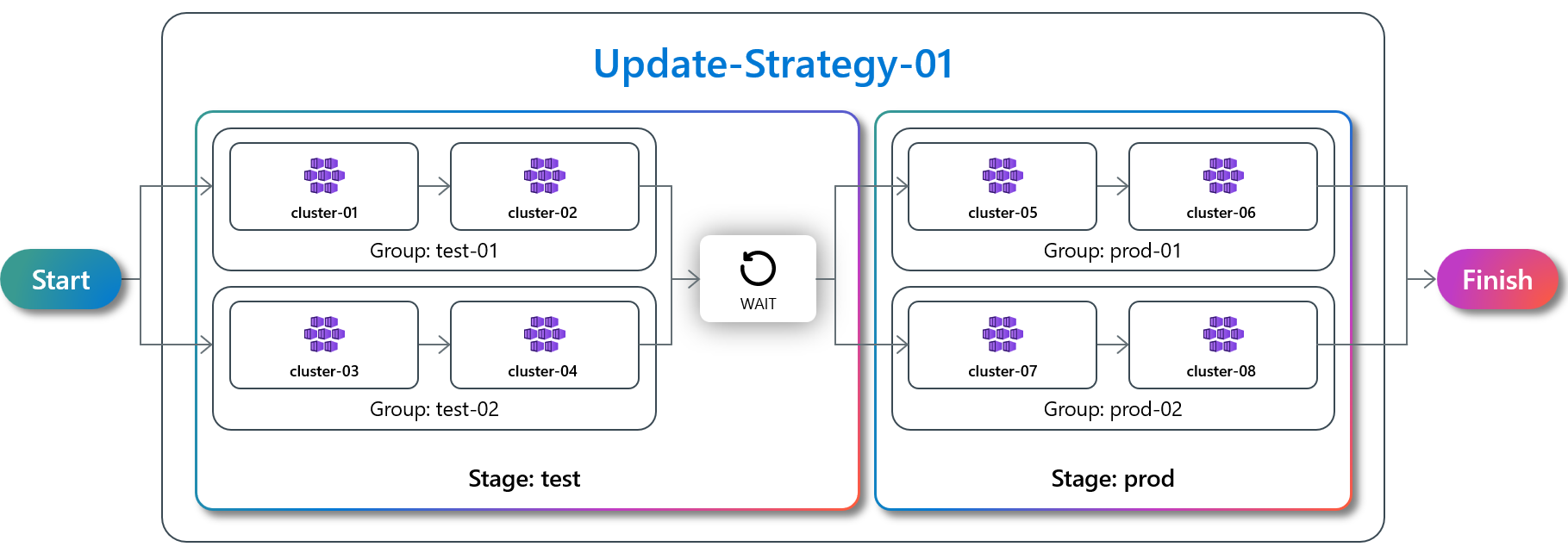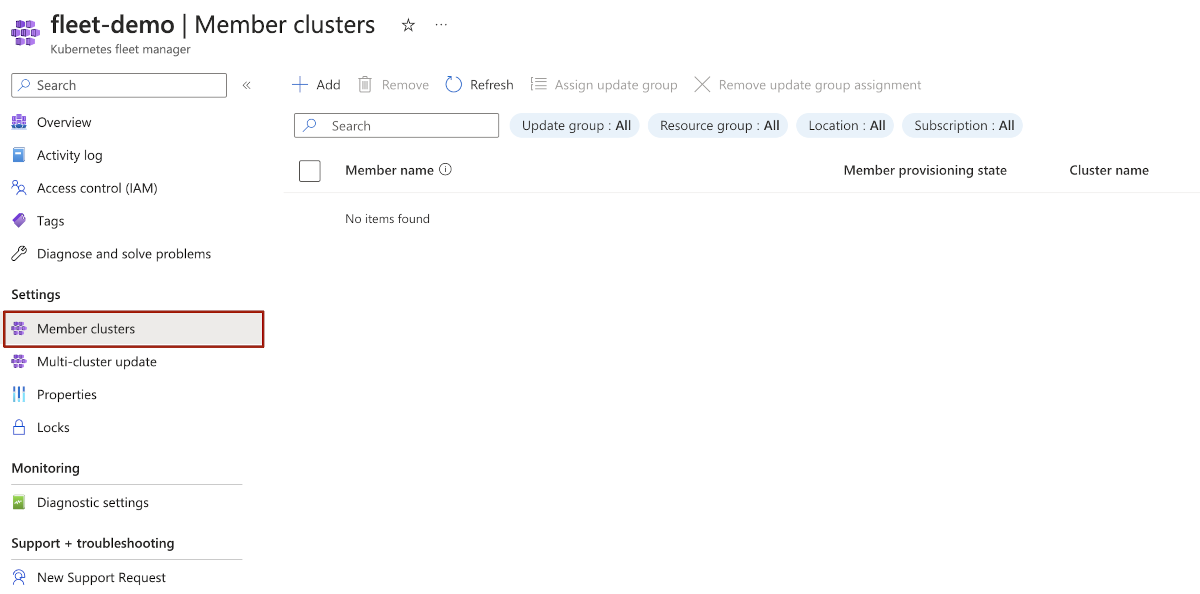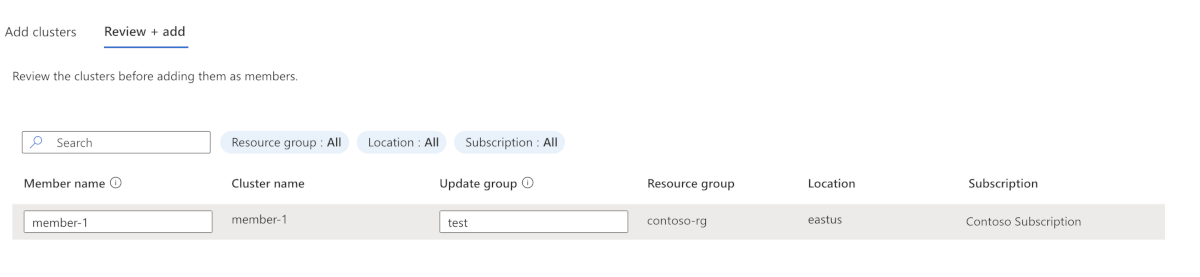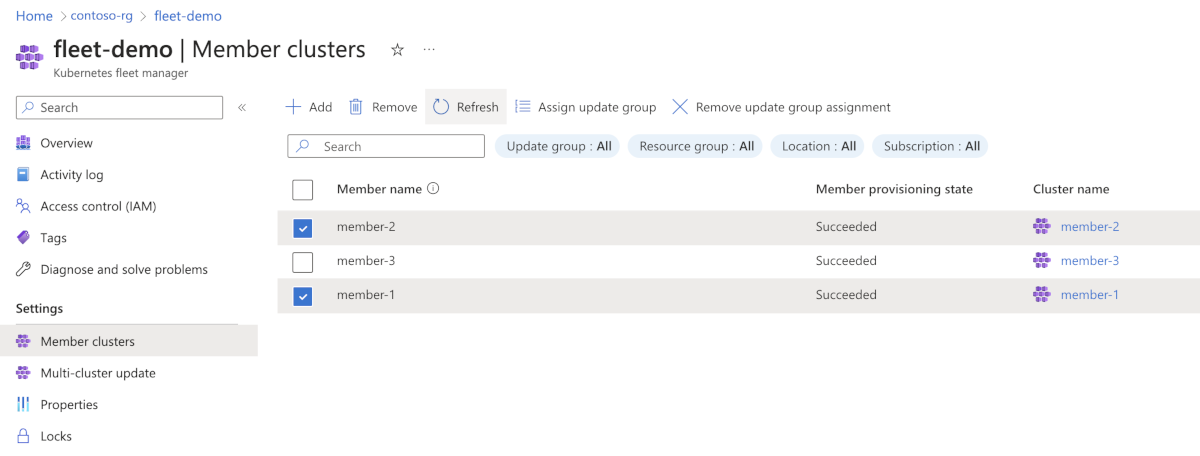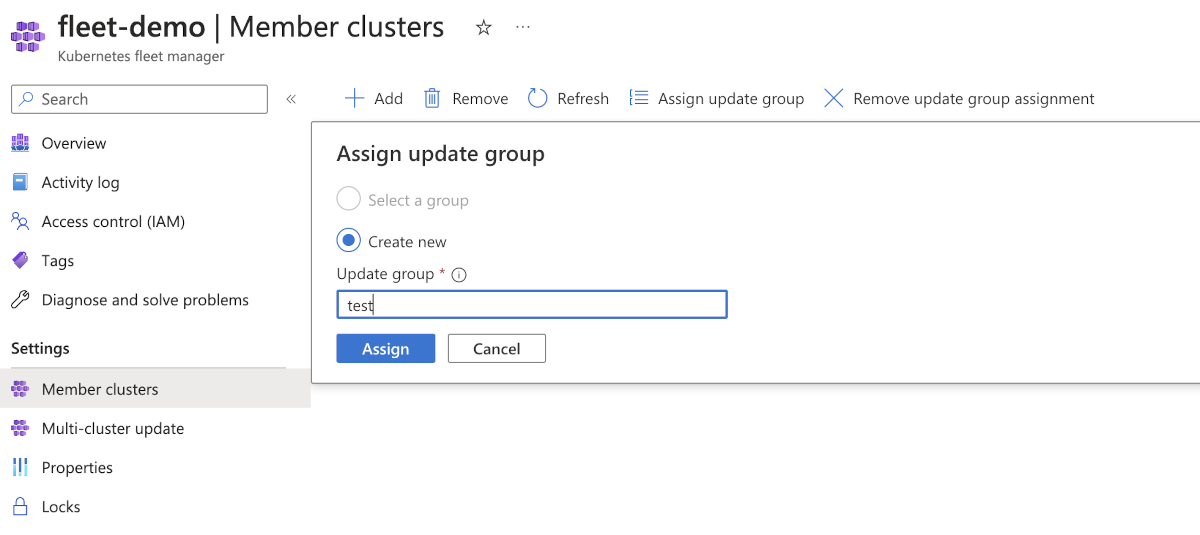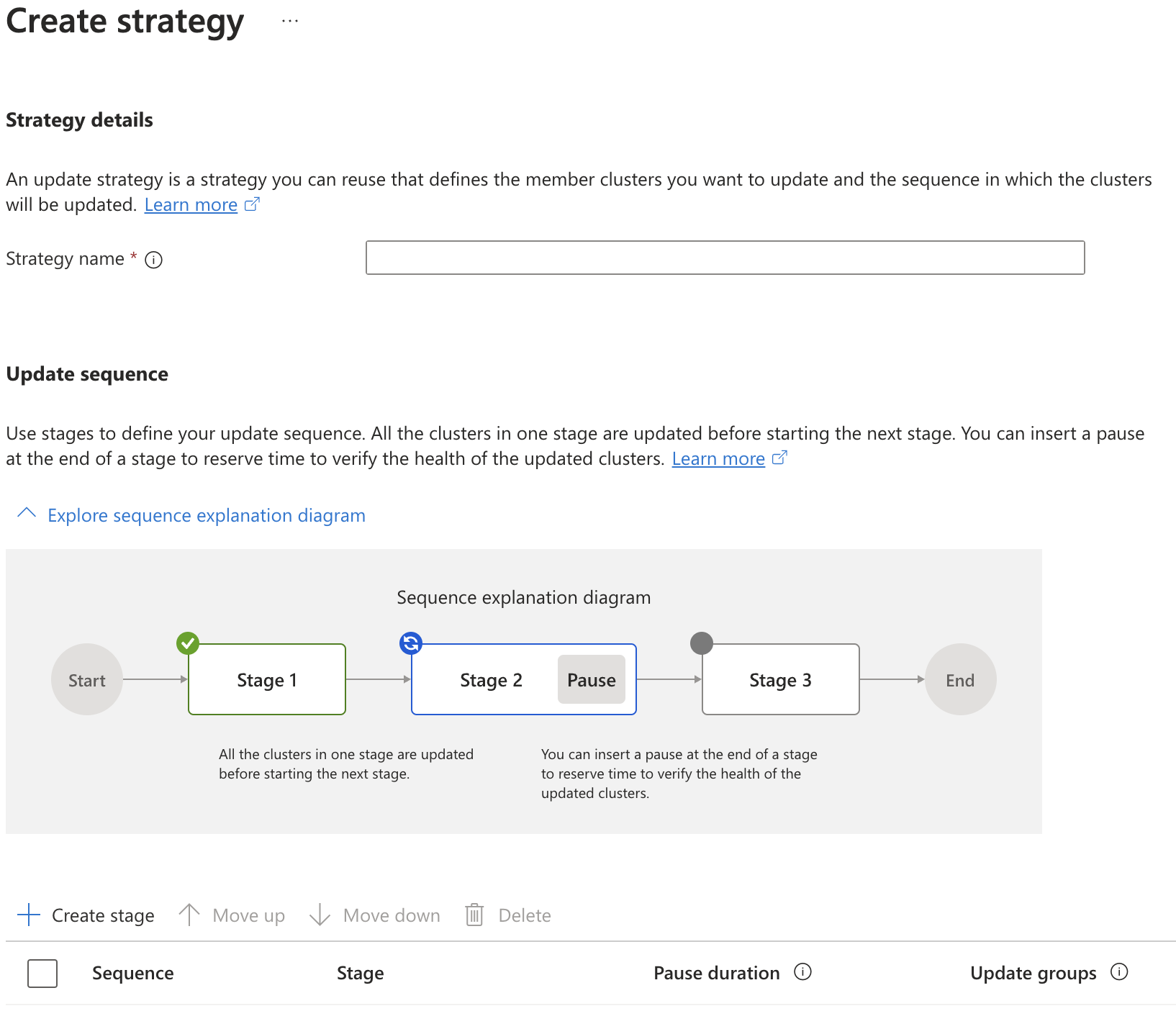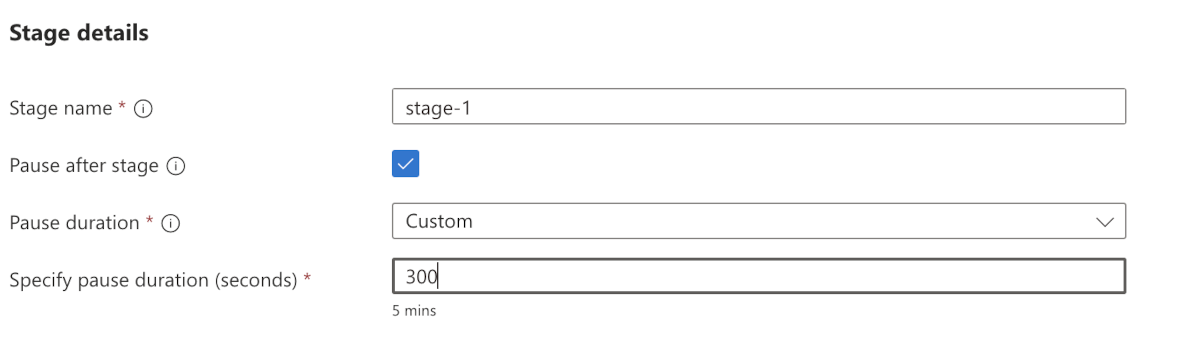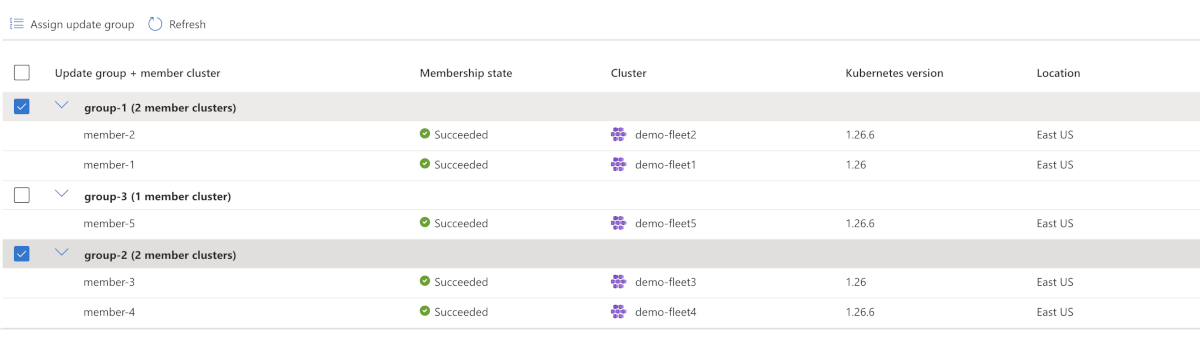Definiowanie strategii aktualizacji wielokrotnego użytku przy użyciu usługi Azure Kubernetes Fleet Manager
Administratorzy mogą kontrolować sekwencję aktualizacji klastrów zarządzanych przez flotę, definiując etapy, grupy i opcjonalne przerwy między etapami. Te sekwencje można zapisać jako strategie aktualizacji, które mogą być zarządzane niezależnie od przebiegów aktualizacji lub automatycznych uaktualnień, co pozwala na ponowne użycie strategii zgodnie z potrzebami.
W tym artykule opisano sposób definiowania strategii aktualizacji przy użyciu grup i etapów.
Wymagania wstępne
Zapoznaj się z koncepcyjnym omówieniem aktualizacji floty, który zawiera wyjaśnienie przebiegów aktualizacji, etapów, grup i strategii, do których odwołuje się ten przewodnik.
Musisz mieć zasób Fleet z co najmniej jednym klastrem członkowskim. Jeśli nie, postępuj zgodnie z przewodnikiem Szybki start , aby utworzyć zasób Fleet i dołączyć do klastrów usługi Azure Kubernetes Service (AKS) jako członków.
Ustaw następujące zmienne środowiskowe:
export GROUP=<resource-group> export FLEET=<fleet-name> export CLUSTERID=<aks-cluster-resource-id> export STRATEGY=<strategy-name>Jeśli korzystasz z instrukcji interfejsu wiersza polecenia platformy Azure w tym artykule, musisz zainstalować interfejs wiersza polecenia platformy Azure w wersji 2.61.0 lub nowszej. Aby zainstalować lub uaktualnić, zobacz Instalowanie interfejsu wiersza polecenia platformy Azure.
Potrzebne jest również rozszerzenie interfejsu wiersza polecenia platformy
fleetAzure, które można zainstalować, uruchamiając następujące polecenie:az extension add --name fleetUruchom polecenie ,
az extension updateaby zaktualizować do najnowszej wersji wydanego rozszerzenia:az extension update --name fleet
Przypisywanie klastrów do grup aktualizacji
Aby można było używać klastrów w strategiach aktualizacji, należy je dodać do grup aktualizacji, które mogą być używane na etapach aktualizacji. W ramach etapu aktualizacji aktualizacje są stosowane równolegle do każdej grupy aktualizacji. W grupie aktualizacji klastry członkowskie są aktualizowane sekwencyjnie.
Klaster członkowski można przypisać do określonej grupy aktualizacji na jeden z dwóch sposobów:
- Przypisz do grupy podczas dodawania klastra członkowskiego do floty.
- Przypisz istniejącego członka floty do grupy aktualizacji.
Uwaga
Element członkowski floty może należeć tylko do jednej grupy aktualizacji, ale grupa aktualizacji może mieć przypisanych do niej wielu członków floty. Sama grupa aktualizacji nie jest oddzielnym typem zasobu. Grupy aktualizacji to tylko ciągi reprezentujące odwołania od członków floty. Tak więc, jeśli wszyscy członkowie floty z odwołaniami do wspólnej grupy aktualizacji zostaną usunięte, ta określona grupa aktualizacji również przestanie istnieć.
Przypisywanie do grupy podczas dodawania klastra członkowskiego do floty
W witrynie Azure Portal przejdź do zasobu usługi Azure Kubernetes Fleet Manager.
Z menu usługi w obszarze Ustawienia wybierz pozycję Klastry>członkowskie Dodaj.
Wybierz klaster, który chcesz dodać, a następnie wybierz pozycję Dalej: Przejrzyj i dodaj.
Wprowadź nazwę grupy aktualizacji, do której chcesz przypisać klaster, a następnie wybierz pozycję Dodaj.
Przypisywanie istniejącego członka floty do grupy aktualizacji
W witrynie Azure Portal przejdź do zasobu usługi Azure Kubernetes Fleet Manager.
Z menu usługi w obszarze Ustawienia wybierz pozycję Klastry członkowskie.
Wybierz klastry, które chcesz przypisać do grupy aktualizacji, a następnie wybierz pozycję Przypisz grupę aktualizacji
Wprowadź nazwę grupy aktualizacji, do której chcesz przypisać klaster, a następnie wybierz pozycję Przypisz.
Tworzenie strategii aktualizacji
Strategia aktualizacji składa się z co najmniej jednego etapu, w którym etap może zawierać co najmniej jedną grupę aktualizacji.
W witrynie Azure Portal przejdź do zasobu usługi Azure Kubernetes Fleet Manager.
W menu usługi w obszarze Ustawienia wybierz pozycję Strategie aktualizacji>wielu klastrów, a następnie pozycję Utwórz.
Wprowadź nazwę strategii.
Podczas pierwszego wyświetlania strony zostanie wyświetlony diagram objaśnienia strategii aktualizacji, który może pomóc w wizualizacji sposobu działania strategii.
Wybierz pozycję Utwórz etap i wprowadź:
- Nazwa etapu — nazwa etapu — musi być unikatowa we wszystkich nazwach etapów floty.
- (Opcjonalnie) Wstrzymaj po etapie — wybierz tę opcję, jeśli chcesz zdefiniować pauzę przed przejściem do następnego etapu.
- (Opcjonalnie) Czas trwania wstrzymania — wybierz wstępnie zdefiniowany czas trwania lub wprowadź wartość niestandardową w sekundach.
Przypisz co najmniej jedną grupę aktualizacji do etapu, a następnie wybierz pozycję Utwórz.
Następne kroki
Strategię aktualizacji można użyć w ramach ręcznego uruchomienia aktualizacji lub profilu automatycznego uaktualniania. Zobacz:
- Instrukcje: uaktualnianie wielu klastrów przy użyciu przebiegów aktualizacji usługi Azure Kubernetes Fleet Manager.
- Instrukcje: automatyczne uaktualnianie wielu klastrów przy użyciu usługi Azure Kubernetes Fleet Manager.
Azure Kubernetes Service